如何修复Windows上的以太网速度上限为100Mbps
知识点掌握了,还需要不断练习才能熟练运用。下面golang学习网给大家带来一个文章开发实战,手把手教大家学习《如何修复Windows上的以太网速度上限为100Mbps》,在实现功能的过程中也带大家重新温习相关知识点,温故而知新,回头看看说不定又有不一样的感悟!
您的以太网连接速度是否停留在 100Mbps? 如果是这样,有几个因素可能会限制它。 您可能只有 100Mbps 连接,并且从技术上讲速度无法更高; 路由器设置可能会限制带宽,或者路由器、以太网电缆或电缆连接器可能存在问题。
同样,以太网适配器速度设置配置错误、驱动程序不兼容或损坏以及 ISP 的技术困难也会限制速度。 如果您希望以太网连接速度超过 100Mbps,您应该尝试以下一些检查和修复。
1. 检查您的互联网套餐

与您的网卡一样,您的路由器也应该能够提供 100Mbps 以上的速度。 您可以通过查看路由器的文档或制造商网站上的说明来进行检查。 如果路由器制造商声称该特定型号是千兆路由器,那么它很可能可以提供千兆速度。
如果您有千兆位路由器,请确保连接以太网电缆的端口也是千兆位 LAN 端口,可以处理高达 1Gbps 的数据速率。 如果连接到“快速以太网”端口,则切换到千兆位端口,该端口只能提供 100Mbps。 希望这会提高您的互联网连接速度。
如果您的路由器不支持千兆位连接,您将别无选择,只能切换到支持千兆位连接的路由器。
5. 获取高级以太网电缆
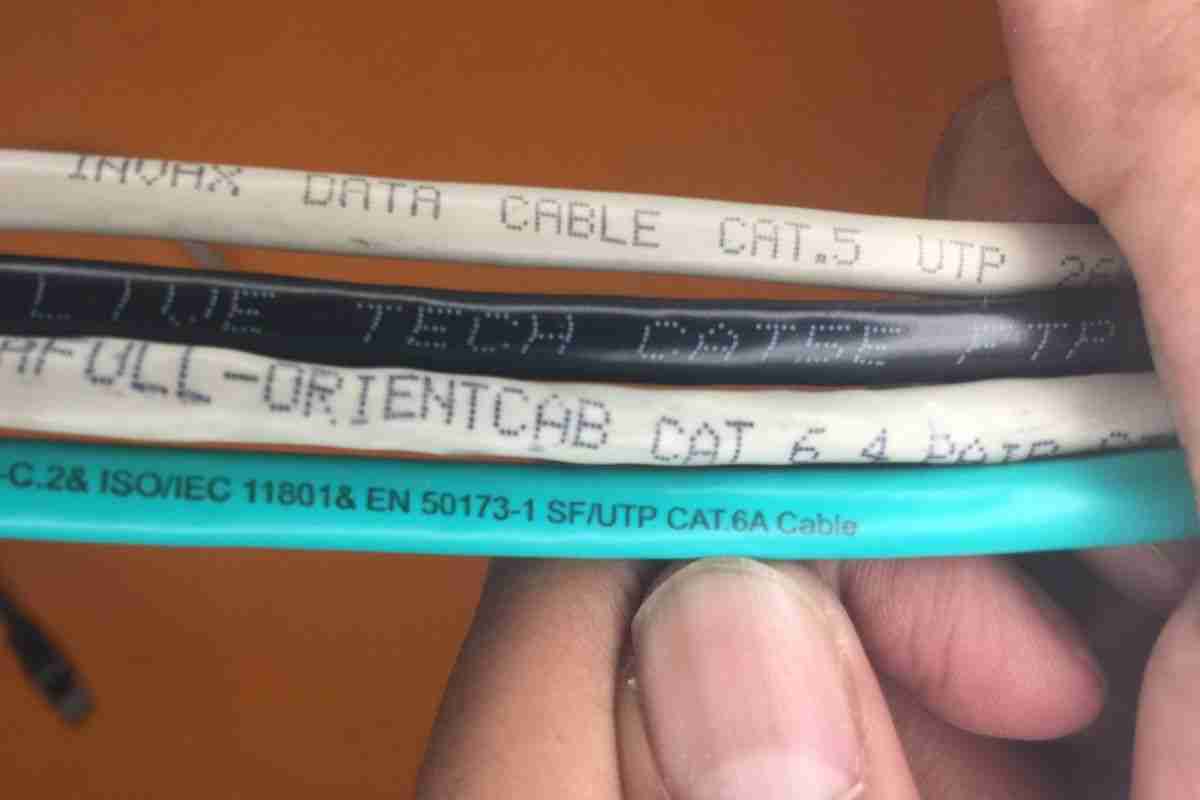
以太网电缆本身应该能够提供 100Mbps 以上的速度,就像您的路由器一样。 低带宽以太网电缆(例如 Cat5)只能提供高达 100Mbps 的速度。 如果你想要更高的速度,你至少需要 Cat5e 电缆,它可以提供高达 1000Mbps 的速度。
Cat5e 和 Cat5 电缆具有相同的物理外观,但不要让它欺骗您。 相反,请查看电缆的标签来确定其类别。 如果带宽较低,请更换为 Cat5e 或更高等级。
6. 删除路由器设置中的限制
大多数路由器允许用户限制连接速度。 因此,请登录路由器的管理界面以确保速度不受限制。 您可以这样做:
- 打开 Command Prompt 命令提示符 并输入 “ipconfig”。 然后,击中 Enter 进入。
- 复制IP address IP地址 旁边 Default Gateway 默认网关— 这是您路由器的 IP 地址。
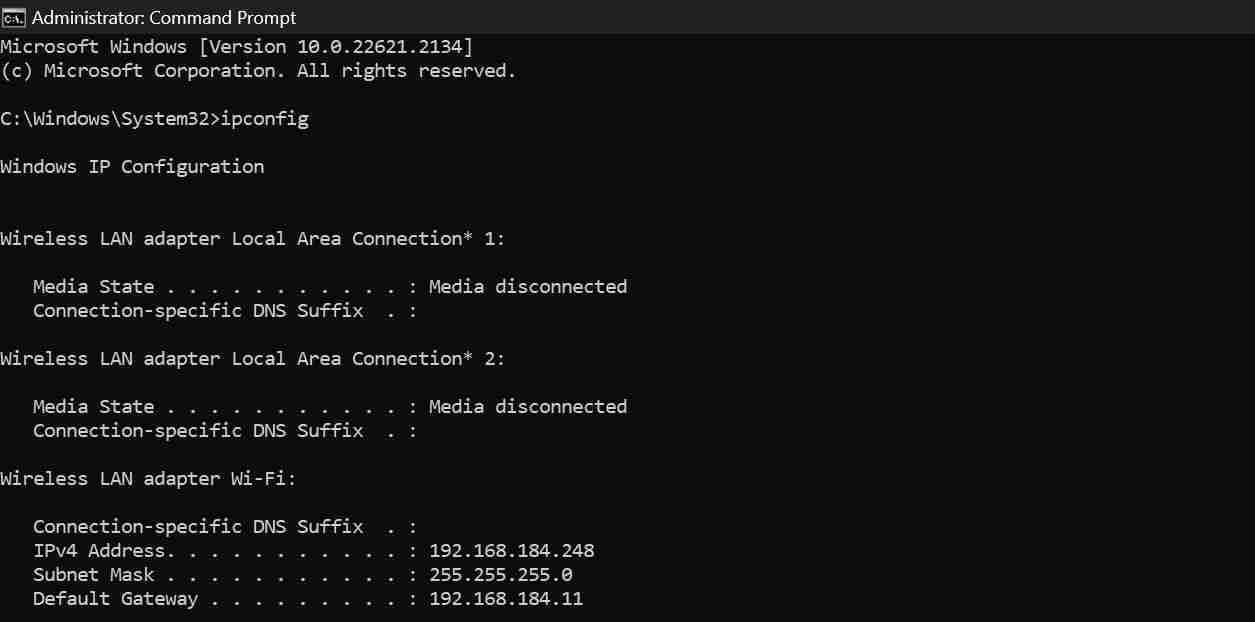
- 将此地址粘贴到任何互联网浏览器中以访问路由器的管理界面。 然后,使用您的用户名和密码登录。
- 前往 Ethernet 以太网 设置并检查您的互联网速度是否有任何限制。 删除您在此处找到的任何限制。
某些路由器允许用户在千兆位和 100Mbps 速度之间切换。 如果您的路由器提供此选项,请选择 1Gbps 连接。
7. 排除任何硬件问题
如果上述修复均不能解决问题,则需要彻底检查并排除硬件问题。

通过检查安装有电缆连接器的以太网电缆两端开始硬件检查。 确保两个连接器状况良好,并且所有内部电线/导体都推到末端并且没有脱落。
确认这一点后,从一端检查以太网电缆并检查整个长度。 如果电缆出现任何物理损坏,尤其是始终保持弯曲的区域,您可能需要更换它。
如果电缆完好无损,请检查路由器和笔记本电脑上的以太网端口。 如果任何端口出现损坏,您应该切换到另一个端口(如果可用)。
在 Windows 上充分利用以太网连接
当订阅更高速的套餐时获得 100Mbps 的速度可能会非常令人沮丧。 现在,您应该更好地理解为什么连接速度可以限制在 100Mbps。 如果您仔细遵循上面列出的所有步骤,您将可能能够确定主要原因并消除任何限制。
如果尽管应用了上述所有修复措施,您的互联网速度仍然限制在 100Mbps,您应该联系您的互联网服务提供商。
推荐:12个最佳Linux桌面环境
到这里,我们也就讲完了《如何修复Windows上的以太网速度上限为100Mbps》的内容了。个人认为,基础知识的学习和巩固,是为了更好的将其运用到项目中,欢迎关注golang学习网公众号,带你了解更多关于的知识点!
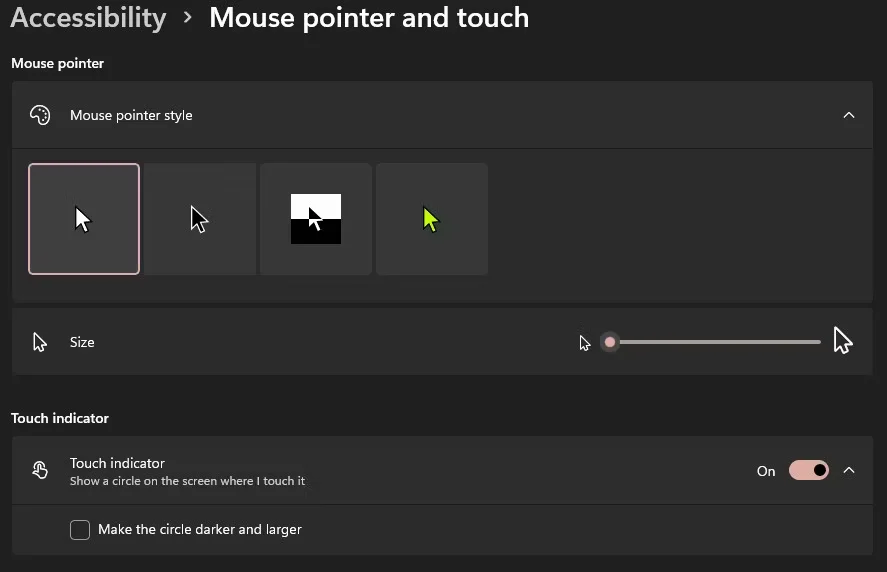 如何在Windows 11上导入自定义鼠标光标
如何在Windows 11上导入自定义鼠标光标
- 上一篇
- 如何在Windows 11上导入自定义鼠标光标

- 下一篇
- 如何在Windows 11电源按钮旁边添加快捷方式
-

- 文章 · 软件教程 | 25分钟前 |
- Windows默认打开此电脑设置方法
- 133浏览 收藏
-

- 文章 · 软件教程 | 26分钟前 |
- 蓝湖官网会员登录及特权全解析
- 216浏览 收藏
-

- 文章 · 软件教程 | 27分钟前 |
- Win11触摸板驱动安装方法详解
- 134浏览 收藏
-

- 文章 · 软件教程 | 31分钟前 |
- Win11截图快捷键设置教程
- 312浏览 收藏
-

- 文章 · 软件教程 | 32分钟前 |
- Win10步骤记录器使用方法与教程
- 125浏览 收藏
-

- 文章 · 软件教程 | 33分钟前 |
- 百度地图交通显示错误怎么解决
- 460浏览 收藏
-

- 文章 · 软件教程 | 36分钟前 |
- Win11关闭自动更新设置教程
- 320浏览 收藏
-

- 文章 · 软件教程 | 37分钟前 |
- 夸克浏览器阅读入口及网址推荐
- 264浏览 收藏
-

- 文章 · 软件教程 | 37分钟前 |
- Windows10清除历史记录步骤
- 338浏览 收藏
-

- 前端进阶之JavaScript设计模式
- 设计模式是开发人员在软件开发过程中面临一般问题时的解决方案,代表了最佳的实践。本课程的主打内容包括JS常见设计模式以及具体应用场景,打造一站式知识长龙服务,适合有JS基础的同学学习。
- 543次学习
-

- GO语言核心编程课程
- 本课程采用真实案例,全面具体可落地,从理论到实践,一步一步将GO核心编程技术、编程思想、底层实现融会贯通,使学习者贴近时代脉搏,做IT互联网时代的弄潮儿。
- 516次学习
-

- 简单聊聊mysql8与网络通信
- 如有问题加微信:Le-studyg;在课程中,我们将首先介绍MySQL8的新特性,包括性能优化、安全增强、新数据类型等,帮助学生快速熟悉MySQL8的最新功能。接着,我们将深入解析MySQL的网络通信机制,包括协议、连接管理、数据传输等,让
- 500次学习
-

- JavaScript正则表达式基础与实战
- 在任何一门编程语言中,正则表达式,都是一项重要的知识,它提供了高效的字符串匹配与捕获机制,可以极大的简化程序设计。
- 487次学习
-

- 从零制作响应式网站—Grid布局
- 本系列教程将展示从零制作一个假想的网络科技公司官网,分为导航,轮播,关于我们,成功案例,服务流程,团队介绍,数据部分,公司动态,底部信息等内容区块。网站整体采用CSSGrid布局,支持响应式,有流畅过渡和展现动画。
- 485次学习
-

- ChatExcel酷表
- ChatExcel酷表是由北京大学团队打造的Excel聊天机器人,用自然语言操控表格,简化数据处理,告别繁琐操作,提升工作效率!适用于学生、上班族及政府人员。
- 3214次使用
-

- Any绘本
- 探索Any绘本(anypicturebook.com/zh),一款开源免费的AI绘本创作工具,基于Google Gemini与Flux AI模型,让您轻松创作个性化绘本。适用于家庭、教育、创作等多种场景,零门槛,高自由度,技术透明,本地可控。
- 3429次使用
-

- 可赞AI
- 可赞AI,AI驱动的办公可视化智能工具,助您轻松实现文本与可视化元素高效转化。无论是智能文档生成、多格式文本解析,还是一键生成专业图表、脑图、知识卡片,可赞AI都能让信息处理更清晰高效。覆盖数据汇报、会议纪要、内容营销等全场景,大幅提升办公效率,降低专业门槛,是您提升工作效率的得力助手。
- 3459次使用
-

- 星月写作
- 星月写作是国内首款聚焦中文网络小说创作的AI辅助工具,解决网文作者从构思到变现的全流程痛点。AI扫榜、专属模板、全链路适配,助力新人快速上手,资深作者效率倍增。
- 4567次使用
-

- MagicLight
- MagicLight.ai是全球首款叙事驱动型AI动画视频创作平台,专注于解决从故事想法到完整动画的全流程痛点。它通过自研AI模型,保障角色、风格、场景高度一致性,让零动画经验者也能高效产出专业级叙事内容。广泛适用于独立创作者、动画工作室、教育机构及企业营销,助您轻松实现创意落地与商业化。
- 3835次使用
-
- pe系统下载好如何重装的具体教程
- 2023-05-01 501浏览
-
- qq游戏大厅怎么开启蓝钻提醒功能-qq游戏大厅开启蓝钻提醒功能教程
- 2023-04-29 501浏览
-
- 吉吉影音怎样播放网络视频 吉吉影音播放网络视频的操作步骤
- 2023-04-09 501浏览
-
- 腾讯会议怎么使用电脑音频 腾讯会议播放电脑音频的方法
- 2023-04-04 501浏览
-
- PPT制作图片滚动效果的简单方法
- 2023-04-26 501浏览






